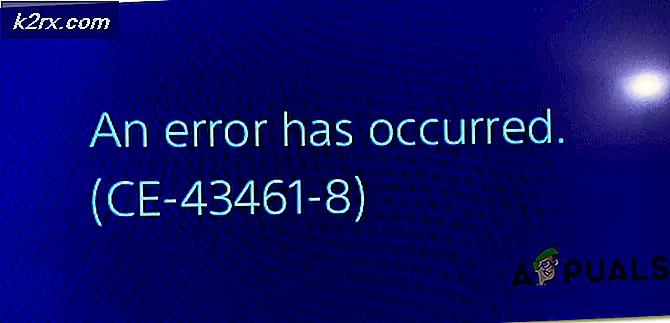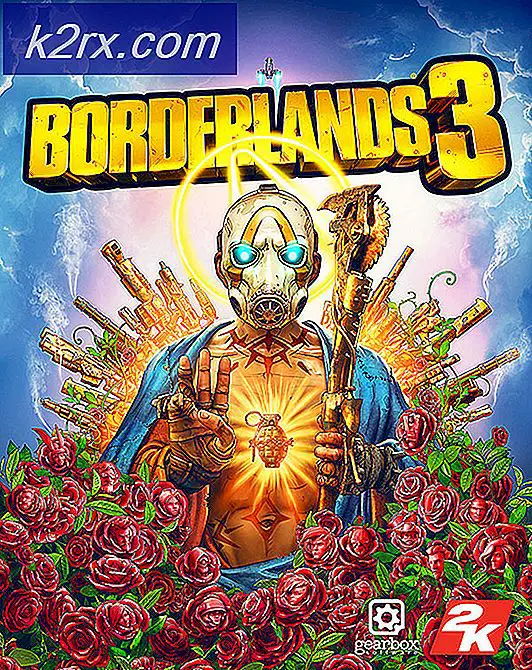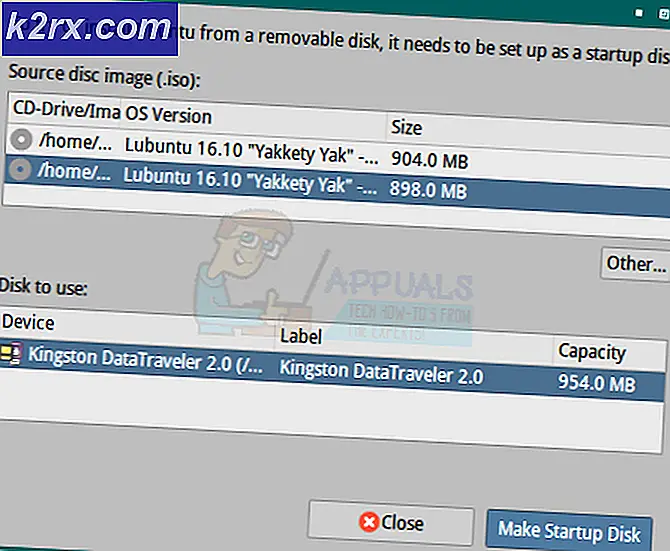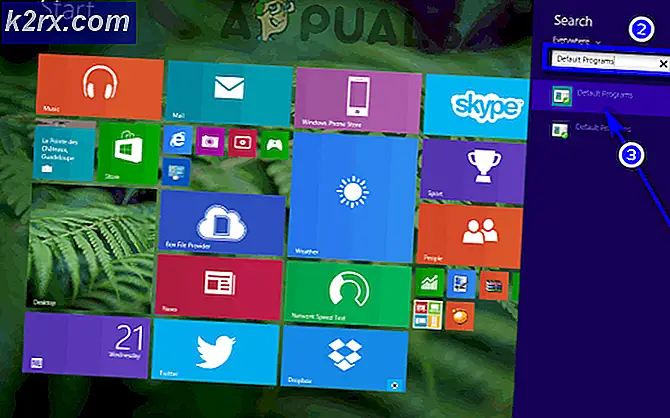Nintendo 3DS eller 2DS vil ikke koble til Wifi-feil ‘003-1099’
Feil 3ds 003-1101 skyldes problemer med nettverkstilkobling. Dette kan være et problem med ruteren eller nettverksadapteren innebygd i 3D-ene, eller det kan skyldes 3Ds-serveren. Dette kan også utløses på grunn av inkompatibilitet med den trådløse spesifikasjonen mellom ruteren og Nintendo 3ds.
Hva forårsaker feilen ‘3ds error code 003-1101’?
Vi fant at de underliggende årsakene var:
Hvordan fikse 3DS eller 2DS nettverkstilkoblingsproblemer
1. Endre nettverkskonfigurasjon
Hvis visse konfigurasjoner på konsollen ikke er gjort nøyaktig, kan denne feilen utløses. Derfor vil vi i dette trinnet endre nettverkskonfigurasjonen. For det:
- Klikk på på startmenyen "Systeminnstillinger" og velg “Internett-innstillinger”.
- Klikk på “Tilkoblingsinnstillinger” og velg deretter “Ny forbindelse” alternativ.
- Velg “Manuell oppsett” og velg “Søk etter tilgang” pekeknapp.
- Å velge navnet på den trådløse tilkoblingen din, og klikk på “OK”.
- Tast inn detaljer om nettverkskonfigurasjonen nøyaktig og klikk på “OK” å koble.
- Etter at forbindelsen er opprettet, Sjekk for å se om problemet vedvarer.
2. Videresend portene
Du må åpne visse porter for å gjøre internett tilgjengelig for enheten. Dette må gjøres fra routerens hovedside, og de fleste har kanskje ikke tilgang til de riktige innstillingene for å oppnå disse oppgavene. Derfor anbefales det å kontakte din ISP og få dem til å åpne følgende porter for ruteren din:
UDP-porter: 442 - 445 og 28000 - 29500
Få dem også til tillat UDP tilkoblinger og sørg for at de aktiver UPnP type tilkoblinger også, er disse tilkoblingene veldig nyttige for å etablere raske og pålitelige forbindelser med spillserverne for å redusere ventetiden mens de gir en jevn opplevelse.
3. Endre trådløs modus
Det er tre typer 802.11-moduser i henhold til trådløse standarder, en 802.11g, en 802.11b og en 802.11n-modus. 3DS-konsollen støtter bare overføringsmodus 802.11b / g, og noen moderne trådløse rutere er konfigurert til å overføre bare i 802.11n eller 802.11g. Derfor, i dette trinnet, vil vi endre denne modusen. For det:
- Tast inn ditt IP Adresser i en nettleser og trykk "Tast inn".
Merk:Dette er vanligvis “192.168.1.1”, “192.168.10.1” eller “192.168.1.2”. - Logg deg på siden ved hjelp av påloggingsnavnet og passordet
Merk:Dette er vanligvis plassert på baksiden av ruteren. - Nå som det er mange Internett-leverandører og alle har forskjellige kontosider, kan du se etter “802.11” innstillinger eller et alternativ som lar deg konfigurere dette.
- Endre overføringsmodus til “802.11b / g / n” eller til “802.11b / g”.
- Lagre din innstillinger og start ruteren på nytt.
- Start på nytt konsollen din også, og prøv å opprette forbindelsen igjen.
- Sjekk for å se om problemet vedvarer